Konfiguration des DIRECTORs
Die Menü-Struktur
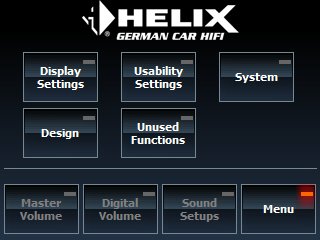
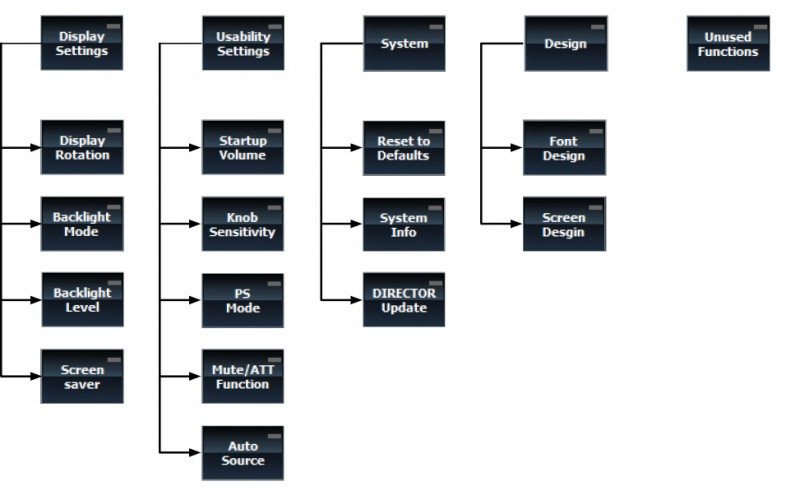
1. Display Settings
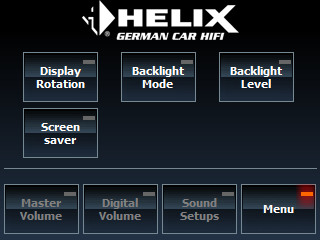
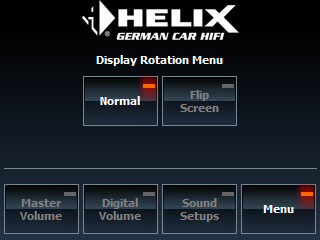
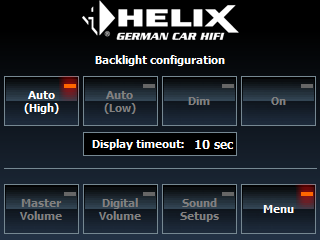
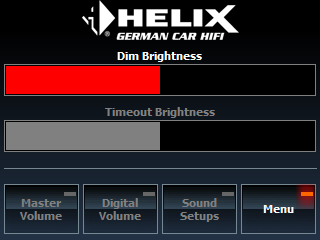
1.1 Display Rotation
1.2 Backlight Mode
Hier lässt sich die Hintergrundbeleuchtung des Displays individuell konfigurieren. Es stehen 4 Modi zur Verfügung:
- Auto (High): Die Hintergrundbeleuchtung wird automatisch gedimmt, sobald an der Lichtleitung ein High-Pegel erkannt wird (8 - 18 V)
- Auto (Low): Die Hintergrundbeleuchtung wird automatisch gedimmt, sobald an der Lichtleitung ein Low-Pegel erkannt wird (GND / Masse)
- Dim: Die Hintergrundbeleuchtung ist dauerhaft auf den Dim-Pegel eingestellt
- On: Die Hintergrundbeleuchtung ist dauerhaft mit voller Beleuchtungsstärke eingeschaltet
Zudem lässt sich ein Display Timeout über den Drehregler im Bereich 0-60 Sek. konfigurieren. Nach Ablauf der eingestellten Zeit ohne Benutzereingabe wird die Hintergrundbeleuchtung automatisch auf die Timeout-Helligkeit gedimmt.
Hinweis: Die Dim- sowie Timeout-Helligkeit der Hintergrundbeleuchtung können im Menü „Backlight Level“ individuell konfiguriert werden.
1.3 Backlight Level
Unter diesem Menüpunkt kann der Nutzer die Helligkeit der Hintergrundbeleuchtung sowohl für die Dim- als auch für die Timeoutfunktion über den Drehregler einstellen. Wird die Timeout-Helligkeit auf den Wert „0“ gesetzt, so schaltet sich das Display nach Ablauf der Timeout-Zeit komplett ab.
Hinweis: Die Konfiguration der Dim- und Timeoutfunktion erfolgt im Menü „Backlight Mode“.
1.4 Screensaver
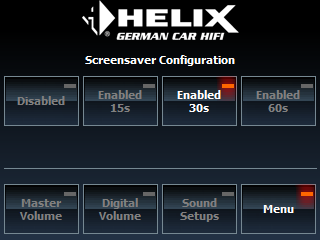
Der „Screensaver“ ist eine Bildschirmschonerfunktion. Durch die Aktivierung schaltet der DIRECTOR nach Ablauf der eingestellten Zeit (15, 30 oder 60 Sekunden) auf den Bildschirmschoner um. Dieser entspricht dem „Voltage Monitor“ Screen.
Hinweis: Der „Screensaver“ steht nur Geräten zur Verfügung, welche die „Voltage Monitor“ Funktion unterstützen.
2. Usability Settings
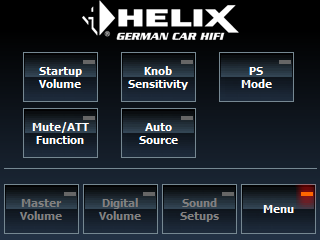
2.1 Startup Volume
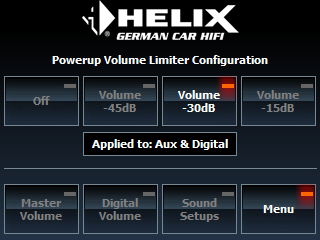
Der DIRECTOR bietet die Möglichkeit eine Einschalt-Lautstärkelimitierung für die Quellen HEC/MEC/AUX und Digital/Optical zu konfigurieren. Diese Limitierung des Signalpegels wird nur beim Start des DIRECTORs geprüft und angewendet. Sollte die Lautstärke der jeweiligen Signalquelle den eingestellten Wert überschreiten, so wird die jeweilige Lautstärke auf den konfigurierten Wert reduziert. Der Nutzer kann die Lautstärke danach wieder wie gewohnt über das jeweilige Funktionsmenü regeln.
2.2 Knob Sensitivity
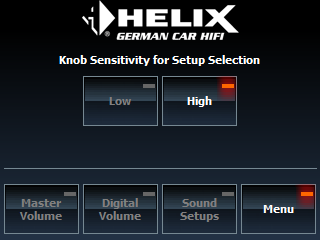
In diesem Menü lässt sich die Empfindlichkeit des Drehreglers für die Auswahl des Sound Setups verändern.
Es stehen 2 Voreinstellungen zur Verfügung:
Low: Um das Sound Setup zu wechseln, müssen in kurzer Zeit mindestens 3 Rastpunkte des Drehreglers überwunden werden
High: Das Soundsetup wechselt mit jedem Rastpunkt des Drehreglers
Hinweis: Diese Einstellung bezieht sich nur auf die Funktion „Sound Setups“.
1. Display Settings
2. Usability Settings
3. System
4. Design
5. Unused Functions
2.3 PS Mode
Wird die „Auto Source“ Funktion aktiviert, wechselt der DIRECTOR automatisch auf die Quelle, deren Volume-Steller (Master-, Subwoofer-, HEC/MEC/AUX- oder Digital-Volume) ausgewählt wird.
Beispiel: Durch einen Wechsel in das Menü „Digital Volume“ wird automatisch die digitale Quelle aktiviert.
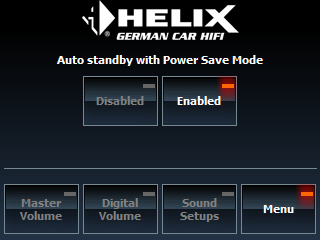
2.4 Mute / ATT Function
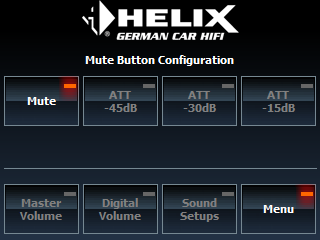
This menu allows to switch between Mute and ATT (attenuation) when the control dial is pushed. The ATT function can be set to three different values which specify the different sound attenuation levels.
Note: The ATT function always reduces the master volume by the adjusted value. Changing the volume while Mute/ATT is activated has no effect.
3. System
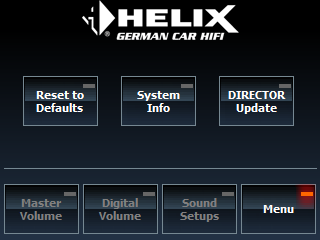
3.1 Reset to Defaults
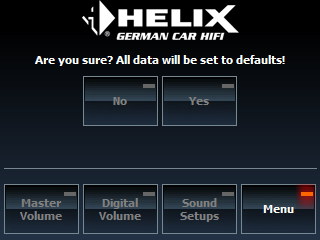
Hier kann der DIRECTOR auf Werkseinstellungen zurückgesetzt werden.
Achtung: Alle gespeicherten Einstellungen und DIRECTOR Setups werden nach einem Klick auf „Yes“ im Gerät gelöscht!
Hinweis: Der Reset kann einige Sekunden in Anspruch nehmen, der DIRECTOR startet anschließend neu.
3.2 System Info
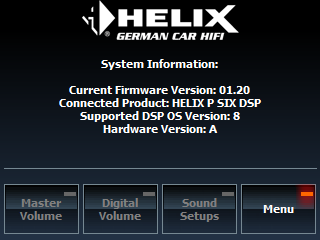
Unter diesem Menüpunkt werden alle wichtigen Systeminformationen angezeigt wie:
- Aktuelle Firmware Version
- Verbundenes Produkt
- Unterstützte DSP OS Version
- etc.
3.3 DIRECTOR Update
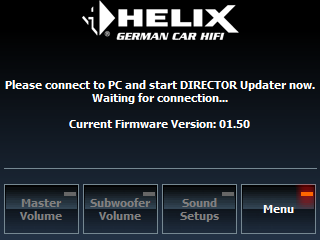
In diesem Menü kann der Updateprozess des DIRECTORs mit Hilfe der PC-Software „DIRECTOR Updater“ gestartet werden. Bitte beachten Sie hierzu die Anleitung (siehe DIRECTOR Update) und Hinweise zum Update der DIRECTOR Firmware.
Hinweis: Dieses Menü kann nicht aufgerufen werden, falls der DIRECTOR mit dem DSP PC-Tool verbunden ist.
Wird dieses Menü angezeigt, so ist eine Verbindung mit dem DSP PC-Tool nicht mehr möglich.
5. Unused Functions
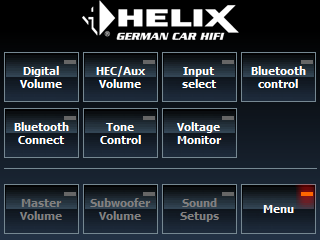
Über die „Unused Functions“ Schaltfläche können alle nicht verwendeten Funktionen des DIRECTORs über das Menü angewählt werden.
Hinweis: Der Funktionsumfang kann mit dem angeschlossenen Produkt und etwaigen Erweiterungen (HEC/MEC Module) variieren.
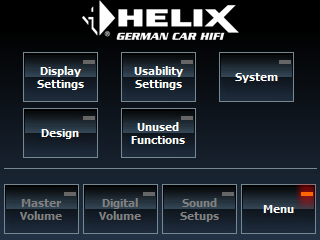
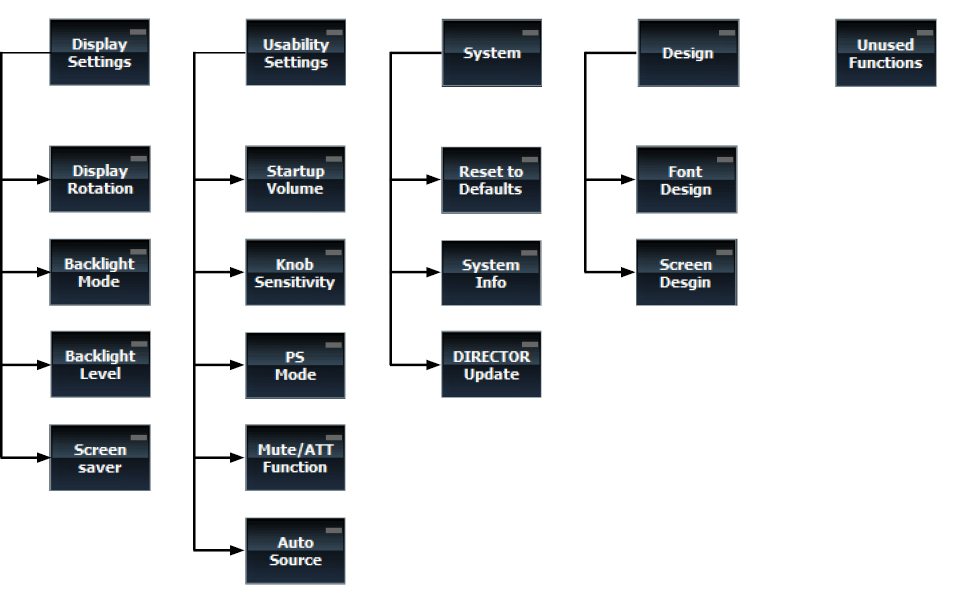
Wird die „Auto Source“ Funktion aktiviert, wechselt der DIRECTOR automatisch auf die Quelle, deren Volume-Steller (Master-, Subwoofer-, HEC/MEC/AUX- oder Digital-Volume) ausgewählt wird.
Beispiel: Durch einen Wechsel in das Menü „Digital Volume“ wird automatisch die digitale Quelle aktiviert.
2.5 Auto Source
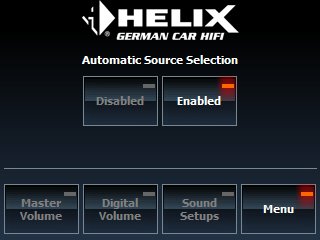
4. Design
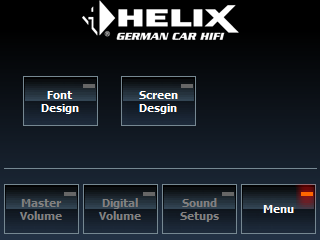
4.1 Front Design
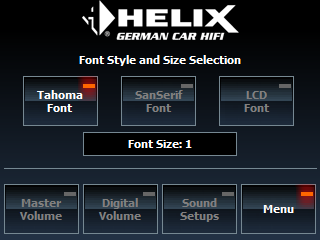
Unter diesem Menüpunkt kann die Schriftart und die Schriftgröße des DIRECTORs eingestellt werden.
Zur Auswahl stehen drei Schriftarten (Tahoma, SanSerif und LCD) und zwei Schriftgrößen.
4.2 Screen Design
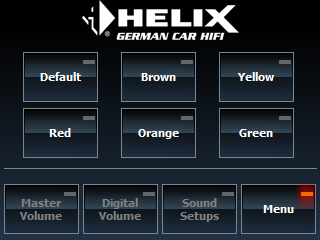
An dieser Stelle kann die Hintergrundfarbe der Benutzeroberfläche festgelegt werden. Es stehen dabei sechs verschiedene Farben zur Auswahl:
- Standard (Default)
- Braun
- Gelb
- Rot
- Orange
- Grün